
CatDataの機能追加だより|便利に使える「可視化」機能をご紹介!
こんにちは!
このnoteに時々おじゃましております、ヒューマノーム研究所のエンジニアのえりこです。
夏本番な日が続いていますが、みなさま体調を崩されてはいないでしょうか?当社は子育て中のメンバーがバタバタと倒れ続けていまして、健康であることに感謝しなくちゃ・・・!と思う毎日です。無理せずこの夏を無事で乗り切りたいですね。
さて、前回は当社の表データ用AI解析ツール「Humanome CatData(以下「CatData」)」のアップデート情報をご紹介しましたが、今回はCatDataのいいところをおすすめする企画を勝手にやっていきます。
初回は「データの中身はグラフでチェック!『可視化』機能を便利に使っちゃおう」編です。
で、CatDataってどんなツールなの?
CatDataは、数学とかプログラミングとか難しくてよくわかんない、という方でも、お手元のパソコンとマウスだけで、今日からデータ分析やAI開発ができちゃう超超超便利なツールです。
CatDataは、データサイエンスの猛者たちが、AI開発やデータサイエンスに欠かせない機能が誰にでも気軽に使えるように、工夫をこらして開発しています。それでは、データの観察がはかどるCatDataの便利機能を紹介していきます!
1. 散布図の中身がよくわかる!
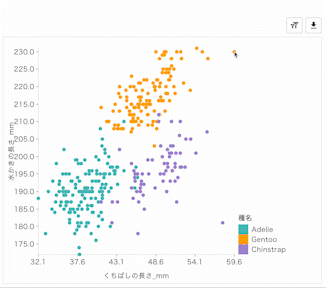
上のカーソルが動いている図が「散布図」です。データ分布の様子がひと目で分かる、データ分析の時にお役立ちなグラフです。
散布図を作成すると、妙な場所に飛び出している謎の点の正体がイマイチよくわからない、という状況が起こりがちです。CatDataは、気になった点の上にマウスカーソルをのせると、その点の情報が表示されるようになっています。Excelで散布図を作成すると、この「飛んでる点」の中身を表の中から自分で探すはめになります。たいてい中身を知りたい点はいくつもあるものので、地味にめんどくさいです。
実は、CatDataは散布図だけでなく、ほとんどのグラフで同じような操作で詳細情報の確認ができます。例えば、ちょっと複雑なROCカーブでも、グラフの上にマウスを乗せると、各点の詳しい数値が見えます。

2. グループの比較がさくさくできる!

一番左側のアデリーペンギンだけ、くちばしの長さが短い側に集まっています。
「商品ごとのデータを比べたい!」「性別ごとのデータ傾向を知りたい!」などのように、データをグループで分けて見比べたいことがありませんか?
Excelでグループごとの比較をするには、ピボットテーブルを作成 → ヒストグラム(度数分布グラフ)を作成、という流れになります。かなり手数が多く、手間もかかります。めんどくさいですね。
CatDataは、分類したいグループと比較したいデータをマウスでぽちっと選ぶだけで、データの分布状況が確認できます! 図1は、ペンギンの種類ごとにくちばしの長さを可視化した例です。アデリーペンギンは他2種のペンギンと比べるとくちばしが短い、ということがすぐ分かります。
3. 変数の特徴が一気にわかる!

前処理は、可視化やデータ解析の前にやらなきゃならない「データの下ごしらえ」的な作業です。想像通りのデータなのかを確認するために、各変数(「図2」のTotal, HP, Attack などがそれです)の平均値や分散を計算したり、分布をチェックしたりします。前処理の詳しい説明については、下の記事をお読みください!
またなの?と言われてしまいそうですが、この操作も地味な割に手間がかかります。Excelの場合、先ほどと同じく関数を書く必要があります。本当にめんどくさいですね。正直、プロでもめんどくさいです。
CatDataは、データをアップロードすると、ぱぱっとデータ分布の様子がわかります。各変数の名前部分をクリックすると、平均値や分散などの詳しい数値もすぐわかります。CatData、えらい。
以上、ちょっと便利なCatDataの可視化機能のご紹介でした!
「AIを作る」とか「データサイエンスのツール」と言われると、なんだかハードルが高く感じられるかもしれませんが、まずExcel代わりにCatDataを使ってみてください。きっと、便利な時代になったなぁ・・・、と感じていただけると思います。
夏休みのお供のご紹介
勤務先が急に「社員のITリテラシーを上げて、DXを推進するぞ!」と言い出したけど、自分も周りも何がなんだかわからん状態なんだが・・・?
そんなみなさまにきっとお役に立てる、CatDataを使ったデータサイエンスの初歩から学べる連載を取り揃えております。なんとオール無料でデータ解析の流れを学べます。ぜひ、この夏のAI教材としてお役立て下さい。
次回も、CatDataのちょっといいところをご紹介させていただければと思います。当社ノーコードツールをどうぞよろしくお願いします!
